电脑没有声音显示未安装音频设备怎么解决
更新时间:2022-11-22 16:40:19作者:runxin
我们在日常使用电脑的过程中,大多用户对于系统外放声音不满意时,可以通过桌面右下角的声音图标来进行调整,可是近日有用户却遇到了电脑没有声音的情况下,声音图标也显示未安装音频设备,对此应该怎么解决呢?下面小编就来告诉大家电脑没有声音显示未安装音频设备解决方法。
具体方法:
1、打开Windows设置,点击“系统”选项。
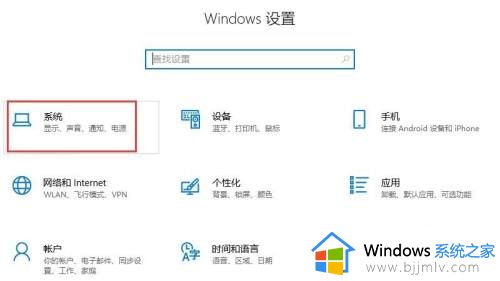
2、进入系统后点击左侧的“声音”选项。
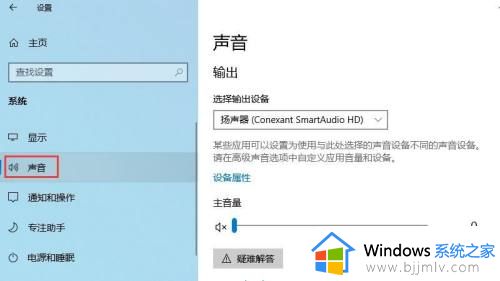
3、再在右侧点击“管理声音设备”选项。
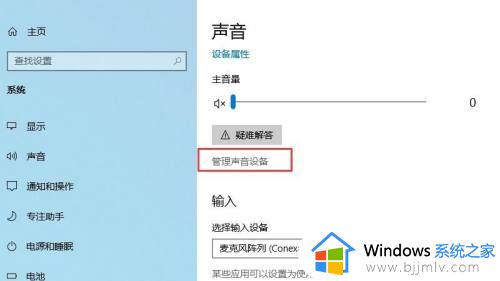
4、找到扬声器,并点击“启用”按钮即可完成。
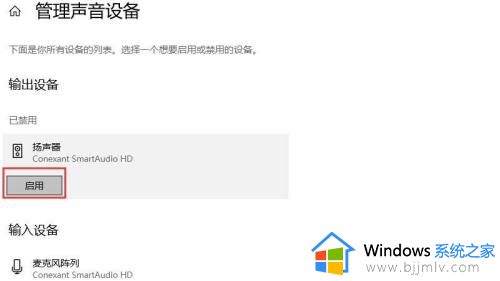
上述就是小编告诉大家的电脑没有声音显示未安装音频设备解决方法了,有遇到这种情况的用户可以按照小编的方法来进行解决,希望能够帮助到大家。
电脑没有声音显示未安装音频设备怎么解决相关教程
- 笔记本电脑声音显示未安装音频设备怎么解决
- 电脑没声音了显示未安装音频设备怎么办 电脑音频无法找到输出设备修复方法
- 电脑显示未安装任何音频设备怎么办 笔记本电脑显示未安装音频设备如何修复
- 一个或多个音频服务未运行怎么弄 电脑没声音显示一个或多个音频服务未运行如何处理
- 电脑有音量显示但是没有声音怎么回事 电脑开了音量却没声音的解决方法
- realtek没声音如何设置 realtek高清音频没有声音了的解决方法
- 电脑网页没视频画面只有声音怎么回事 电脑网页按视频没图像只有声音如何解决
- 电脑视频没有声音了怎么恢复 电脑视频声音没有了解决方法
- 电脑没有声音了怎么恢复 电脑没有声音如何解决
- conexant smartaudio hd安装后没有声音怎么回事 电脑安装conexant smartaudio hd没声音如何解决
- 惠普新电脑只有c盘没有d盘怎么办 惠普电脑只有一个C盘,如何分D盘
- 惠普电脑无法启动windows怎么办?惠普电脑无法启动系统如何 处理
- host在哪个文件夹里面 电脑hosts文件夹位置介绍
- word目录怎么生成 word目录自动生成步骤
- 惠普键盘win键怎么解锁 惠普键盘win键锁了按什么解锁
- 火绒驱动版本不匹配重启没用怎么办 火绒驱动版本不匹配重启依旧不匹配如何处理
热门推荐
电脑教程推荐
win10系统推荐